はじめに
インフラジスティックス社の提供するInfragistics NetAdvantageファミリー製品は、マルチプラットフォームでWindows Forms、ASP.NET、そして、Windows Presentation Foundationに対応した商用アプリケーションユーザーインターフェイスの構築をサポートするプレゼンテーションレイヤコンポーネント群であり、その高度なユーザーインターフェイスコントロールは使い慣れた画面操作をユーザーに提供するサポートをします。
今回は、Windowsアプリケーション用として提供されているコンポーネントの中から、UltraWinGridコントロールに注目して、その代表的な機能を紹介することにしたいと思います。
対象読者
Visual Basic 2005、またはVisual C# 2005、Visual Studio 2005でプログラムが作れる環境が必要です。データバインドのサンプルプログラムを実行するためには、SQL Server 2005とサンプルとしてMicrosoftから提供されているNorthwindデータベースが必要です。また、Infragistics NetAdvantage for .NET (JA) 2007 Volume 1 CLR 2.0が必要になります。これは、Visual Studio 2005に対応したバージョンです。
サンプルプログラムを実行する際は、あらかじめ、インフラジスティックス社のWebサイト(図1)からコンポーネントをダウンロードしてインストールしておいてください。なお、コンポーネントをダウンロードするためには、無償のユーザー登録が必要です。
必要な環境・コンポーネントのインストール
コンポーネントのインストールに必要な作業は、ダウンロードしたzipファイルを解凍し、「NetAdvantage_JA_20071_CLR20_NET.exe」を実行するだけです。画面上に表示される指示に従い、インストール作業を進めてください。途中、CDキーの入力を求められますが(図2)、その際は何も入力しなくて大丈夫です。CDキーを入力しなければ、トライアル版としてインストールされます。
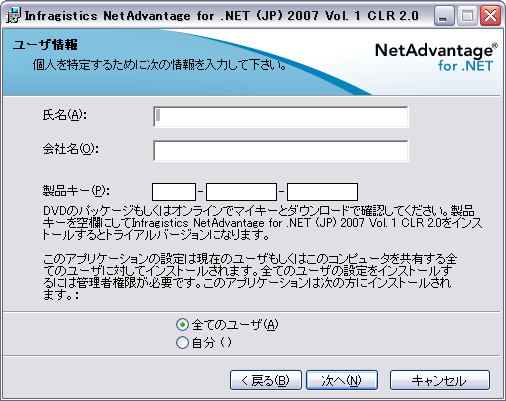
トライアル版には特に制限などなく、すべての機能を試すことができます。ただし、使用期限がありますので、その点には注意してください。そのほかのインストールに関する情報は、zipファイルの中のリードミーに書かれています。インストール前に確認しておきましょう。
なお、コンポーネントをインストールしただけでは、Visual Studioのツールボックスにコンポーネントが表示されません。プログラムメニューの「Create Visual Studio Toolbox Tab」を実行して、コンポーネントが表示されるようにする必要があります(図3)。これにより、NetAdvantageの63個のコンポーネントがツールボックスに追加されます。
また、古いバージョンのトライアル版NetAdvantageコンポーネントがツールボックスに存在するときは、ツールボックスを右クリックして「ツールボックスのリセット」を先に実行してください。これにより、すべてのカスタムコンポーネントがツールボックス上から削除され、初期状態に戻ります。














































